
Om du har spenderat någon tid på att utforskaset-top box mjukvaruscen, har du troligtvis hört talas om Kodi. Tidigare kallad XBMC, kan Kodi utöka din Fire TV: s funktionalitet med fler kanaler och innehåll. Saken är att det kan vara lite svårare att installera än på andra plattformar. Så här gör du.
Steg ett: Gör Fire-TV klar
RELATERAD: Kodi är inte en piratkopieringsapplikation
Innan du kan göra någonting måste du fåFire TV-redo, som i princip innebär att tillåta appar från okända källor - i ett nötskal, betyder det att du kan installera appar utanför Appstore. För att göra det, hoppa till Fire TV-menyn genom att bläddra till Inställningar.

Därifrån bläddrar du över till Enhet.

Gå sedan ner till utvecklaralternativ.

I den här menyn finns det tre alternativ, inklusive det du letar efter: Appar från okända källor. Gå vidare och aktivera det.
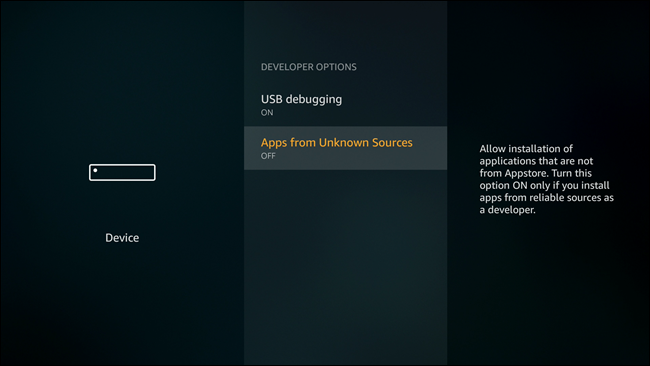
En varning dyker upp, men det är normalt - gå vidare och acceptera den för att aktivera funktionen.

Steg två: Installera Kodi
Eftersom Kodi inte är tillgängligt i AmazonasAppstore, vi kommer att behöva installera det på distans. Det finns flera sätt att göra det på, men vi kommer att fokusera på två: installera den med en Fire TV-app som heter "Downloader" (som är den Kodi-rekommenderade metoden) eller installera den från en annan Android-enhet.
Låt oss börja.
Installera Kodi med Downloader
Första saker först - du måste installera Downloader från Amazon Appstore. Du kan göra det på distans härifrån eller bara söka efter ”Downloader” direkt från din Fire TV.

När det är installerat, gå vidare och avfyra det.
Att använda Downloader är ganska enkelt: du anger bara webbadressen för filen du vill installera. Här är en lista över tillgängliga Kodi-applikationer i skrivande stund:
- Kodi 17.1: http://bit.ly/kodi171
- Kodi 17.0: http://bit.ly/kodi17app
- Kodi 16.6: http://bit.ly/spmc166
- Kodi 16.5.5: http://bit.ly/spmc1655apk
- Kodi 16.1: http://bit.ly/kodi161arm
Ange bara webbadressen för den version du vill ha på din Fire TV i nedladdningsens URL-ruta. Ett tangentbord snabbar upp saker här, men är inte helt nödvändigt. När du väl har skrivit in klickar du bara på knappen Hämta.

Alternativt kan du bara ange “kodi.tv ”i URL-rutan, som uppmanas att öppna webbläsaren. Därifrån kan du navigera till APK-nedladdningen - detta är en användbar lösning om du letar efter en nyare version av Kodi än vad som anges här.

Hur som helst, när du hittat rätt nedladdning kommer appen att ansluta till URL: en och börja ladda ner filen.

När APK-filen är klar med nedladdningen bör installationsprompt automatiskt dyka upp. Klicka på knappen Installera.

Efter installationen väljer du "Klar." Det ska kasta dig tillbaka till Downloader, där du kan ta bort APK-filen om du vill. Du kommer inte att behöva det igen, så det finns ingen anledning att hålla det kvar.
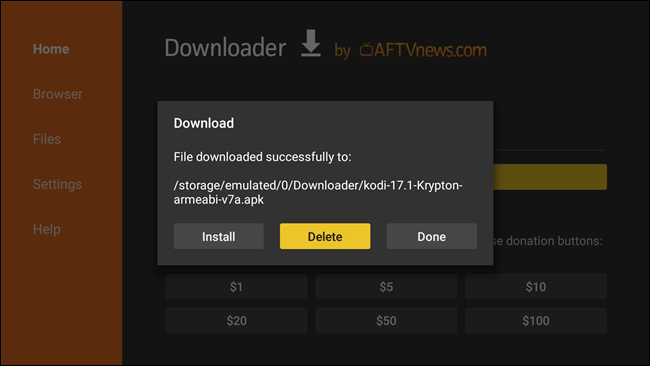
Vid denna punkt bör Kodi vara redo att gå.
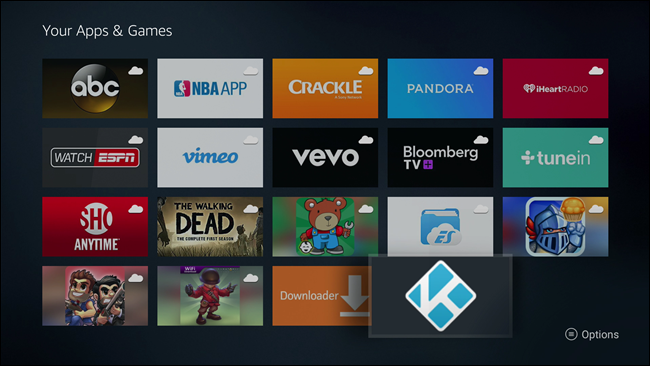
Installera Kodi från Android med Apps2Fire
Om du är en Android-användare, det finns också en mycketett enkelt sätt att få Kodi till din Fire TV med en app som heter Apps2Fire. I grunden tillåter detta att du kan skicka alla installerade program från din telefon eller surfplatta till din Fire TV. Det är rad. Det betyder också att du måste installera Kodi från Google Play på den Android-enheten också. Så ta din telefon eller surfplatta och installera båda apparna.
Innan Apps2Fire fungerar måste du aktivera ADB-felsökning och USB-felsökning på din Fire TV. Bläddra över Inställningar> Enhet och sedan utvecklaralternativ. Aktivera både ADB och USB-felsökning här.
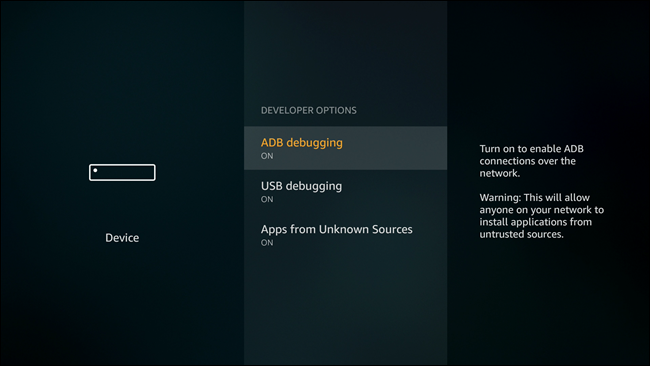
Din Android-enhet och Fire TV måste också vara i samma Wi-Fi-nätverk för att detta ska fungera. När de är det, hoppa till Fire TV: s inställningar och bläddra sedan till Enhet> Om.

I den här menyn bläddrar du ner till nätverksposten och noterar brandens IP-adress. Så här ansluter din telefon eller surfplatta till Fire TV: n.
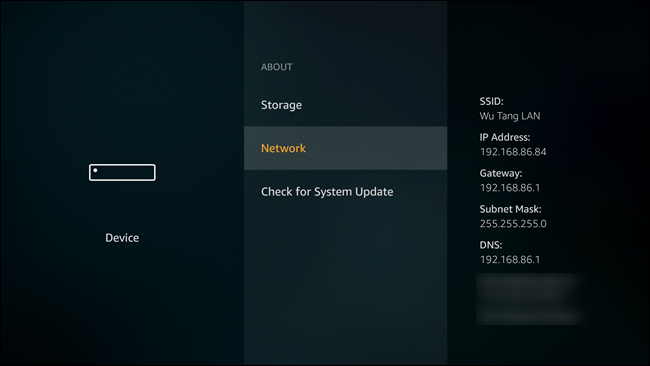
Med det noterade, gå vidare och öppna Apps2Fire på din telefon eller surfplatta. Bläddra till slutet av menyraden och tryck på “Setup”. Ange din Fire TV: s IP-adress här och tryck sedan på Spara.
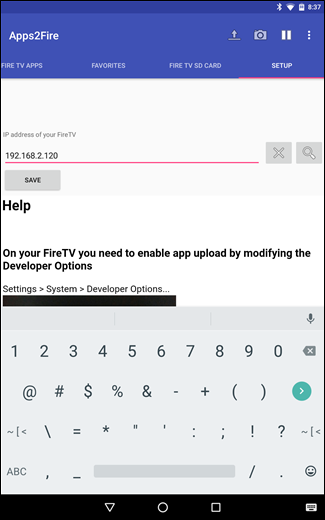
Nu bläddra tillbaka till menyposten "Lokala appar". Den bör anslutas automatiskt till din Fire TV och ladda listan över installerade applikationer.

När allt har laddats - vilket kan ta några minuter, beroende på hur många appar du har installerat och din nätverksanslutningshastighet - bläddra nedför listan och hitta Kodi. Klicka på den och sedan på "Installera."

Det kommer att ta några minuter, men Kodi kommer att fjärrstoppas från Android-enheten till Fire TV. Gå ta en dryck.

När det är klart visas en liten popup. Det betyder att du är klar.
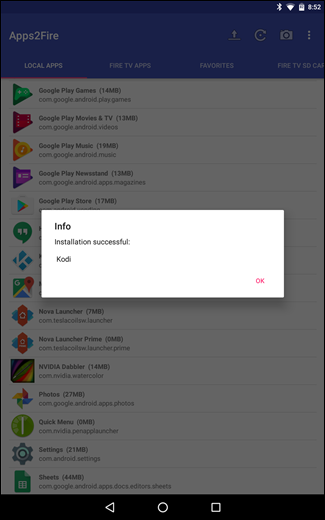
Appen visas nu i ditt Apps-bibliotek. Bra för dig.

Steg tre: Börja använda Kodi
Just nu har du öppnat upp en helt bred värld av innehåll, allt till hands. Du kan lägga till alla dina rippade DVD- och Blu-ray-movis, installera tilläggsprogram i stort, använda Kodi som en DVR och så mycket mer.

Just nu är det upp till dig att ta reda på hur Kodi passar in i din tittning, men njut av det. Det är troligtvis det bästa du någonsin kommer att göra med din Fire TV.
Det finns en nackdel som är värd att nämna här: eftersom Kodi inte är tillgängligt i Amazon Appstore kommer den inte att uppdateras automatiskt. Det betyder att när en uppdatering är tillgänglig, om du vill ha den senaste versionen, måste du installera den manuellt varje gång. Det är en bummer, men om du är lat, bör den ursprungligen laddade versionen fortsätta fungera bra. Du får bara inte nya funktioner eller korrigeringar.








